Advertentie
 Er is één vraag die steeds opnieuw wordt gesteld op MakeUseOf Answers en het gepubliceerde exemplaar trekt wekelijks veel bezoekers en nieuwe opmerkingen. De vraag is hoe kan ik .lnk-bestandsassociaties op Windows 7 wijzigen of herstellen?
Er is één vraag die steeds opnieuw wordt gesteld op MakeUseOf Answers en het gepubliceerde exemplaar trekt wekelijks veel bezoekers en nieuwe opmerkingen. De vraag is hoe kan ik .lnk-bestandsassociaties op Windows 7 wijzigen of herstellen?
Dit artikel deelt niet alleen de oplossing voor de bovenstaande vraag, het bespreekt ook welk bestandstype koppelingen zijn, hoe u deze in het algemeen kunt wijzigen en waarom zoveel mensen problemen hebben met .lnk-bestandskoppelingen in Windows. Als je dit probleem keer op keer tegenkomt, is het tijd om de oorzaak te onderzoeken en uit te zoeken hoe je ermee om moet gaan of beter nog, vermijd het helemaal.
Wat zijn bestandsassociaties?
Een bestandsassociatie verbindt een bestandstype met een applicatie die dit type bestand kan openen. U kunt bijvoorbeeld .mp3-muziekbestanden koppelen aan Windows Media Player (standaard) of aan een mediaspeler naar keuze, zoals VLC of Winamp. U kunt ook andere bestandstypen aan hetzelfde programma koppelen. Er zijn echter bestandstypen die deze programma's niet kunnen openen. Windows Media Player kan bijvoorbeeld geen documentbestandstypen openen. U moet deze bestanden aan een ander programma koppelen en dus een andere verbinding maken.
 Een speciaal geval zijn .lnk-bestandsassociaties. In Windows zijn bestanden met de bestandsextensie .lnk (LNK) snelkoppelingsbestanden die vaak linken naar een uitvoerbaar bestand, d.w.z. een .exe-bestand. Op deze manier kunt u op verschillende locaties veel kleine snelkoppelingen naar één, mogelijk groot formaat bestand hebben. Snelkoppelingsbestanden zijn meestal te vinden op het bureaublad en in het startmenu, maar u kunt ze bijna overal op uw computer maken en gebruiken.
Een speciaal geval zijn .lnk-bestandsassociaties. In Windows zijn bestanden met de bestandsextensie .lnk (LNK) snelkoppelingsbestanden die vaak linken naar een uitvoerbaar bestand, d.w.z. een .exe-bestand. Op deze manier kunt u op verschillende locaties veel kleine snelkoppelingen naar één, mogelijk groot formaat bestand hebben. Snelkoppelingsbestanden zijn meestal te vinden op het bureaublad en in het startmenu, maar u kunt ze bijna overal op uw computer maken en gebruiken.
Hoe kan ik een slechte bestandsassociatie wijzigen of herstellen?
Het repareren of wijzigen van een bestandsassociatie is heel eenvoudig. Als u bijvoorbeeld per ongeluk .pdf-bestanden hebt gekoppeld aan een programma dat ze niet kan openen, kunt u de koppeling wijzigen naar Adobe Reader (of een andere PDF-lezer die ze kan openen). Volg gewoon deze procedure:
- Klik met de rechtermuisknop op het betreffende bestand, bijvoorbeeld een PDF-bestand.
- Selecteer> Openen met vanuit het rechtsklikmenu.
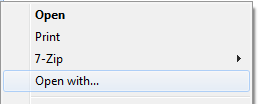
- De> Openen met venster wordt geopend en nu kunt u een programma kiezen uit de lijst met> Andere programma's of klik op de> Bladeren… knop en zoek de applicatie waarmee u dit bestandstype wilt openen.

- Als u de wijziging permanent wilt maken, vinkt u het vakje naast> aan Gebruik altijd het geselecteerde programma om dit soort bestanden te openen.
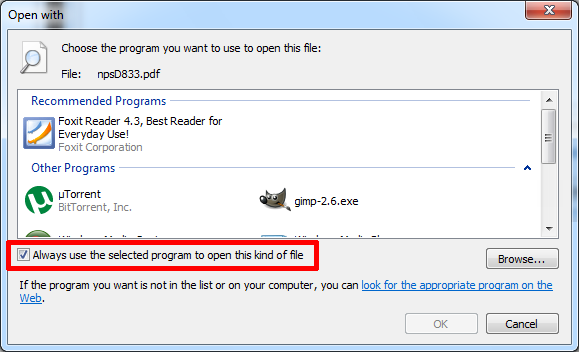
- Klik ten slotte op> OK en als u het betreffende vakje heeft aangevinkt, zouden al uw PDF-bestanden nu moeten openen met het programma van uw keuze.
Als je een overzicht wilt krijgen van alle bestandsassociaties op je computer of er meerdere tegelijk wilt wijzigen, ga dan naar> Begin > Controlepaneel > Programma's > Standaardprogramma's > Koppel een bestandstype of protocol aan een specifiek programma. Hier kunt u door alle bestandstypen bladeren. Klik op> Programma wijzigen ... om een nieuwe tool te kiezen om het betreffende bestandstype te openen.
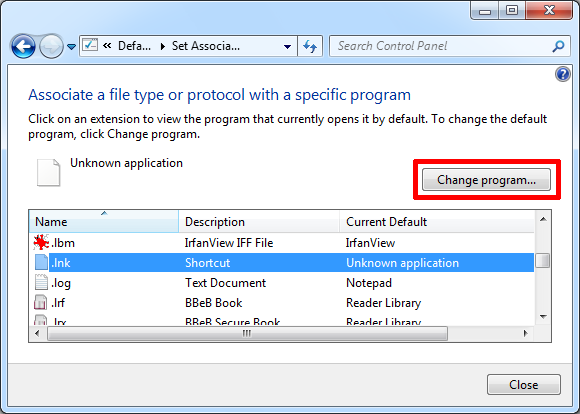
Merk op dat .lnk-bestanden niet aan een specifiek programma (onbekende toepassing) mogen worden gekoppeld en dat u op deze manier een verbroken .lnk-bestandskoppeling niet kunt repareren!
Hoe kan ik een verbroken .lnk-bestandsassociatie oplossen?
Deze bestandstypekoppeling trekt meestal weinig aandacht, tenzij het niet meer werkt. Het kan om twee belangrijke redenen stoppen met werken: de bestandskoppeling is verbroken of het register is beschadigd.
De eenvoudigste manier om het in Windows Vista en Windows 7 te repareren, is door de lnk-bestandskoppelingfix te downloaden en uit te voeren deze website (directe download). Om de fix uit te voeren, moet u beheerdersrechten hebben. Pak het bestand uit op het bureaublad en klik met de rechtermuisknop op> lnkfix_vista.reg bestand en klik op> Samenvoegen. Het bestand zal de nodige wijzigingen in het register aanbrengen om de bestandsassociatie te herstellen. Nadat het klaar is, start u uw computer opnieuw op en zouden de problemen verdwenen moeten zijn.
De website bevat ook oplossingen voor andere slechte bestandsassociaties, waaronder .exe-, .zip- en .com-bestandsassociaties.
Waarom hebben zoveel mensen problemen met .lnk-bestandsassociaties?
Zoals eerder vermeld, worden .lnk-bestanden meestal niet geassocieerd met een specifiek programma en wat hen corrumpeert, is precies dat. Deze ergernis kan worden bereikt door malware. Het gebeurt echter waarschijnlijk meer per ongeluk, wanneer mensen door de> gaan Openen met dialoogvenster en associeer de snelkoppeling per ongeluk met een applicatie. De enige manier om dit laatste te vermijden, is opletten. De eerste kan worden voorkomen door een firewall en antivirusprogramma te gebruiken, malwarescanners uit te voeren en in het algemeen geen dubieuze websites te bezoeken of bestanden te downloaden en te openen van dubieuze bronnen.
Als je plotseling interesse hebt gekregen voor bestandstypekoppelingen, bekijk dan ook dit artikel:
- Standaardprogramma's, bestandsassociaties en contextmenu's eenvoudig instellen Standaardprogramma's, bestandsassociaties en contextmenu's eenvoudig instellen Lees verder
Heb je ooit moeten vechten met slechte .lnk-bestandsassociaties of andere bestandstypen die plotseling in het verkeerde programma werden geopend? Wat veroorzaakte het probleem in jouw geval?
Afbeeldingscredits: lucadp
Tina schrijft al meer dan een decennium over consumententechnologie. Ze heeft een doctoraat in de natuurwetenschappen, een diploma uit Duitsland en een MSc uit Zweden. Haar analytische achtergrond heeft haar geholpen uit te blinken als technologiejournalist bij MakeUseOf, waar ze nu trefwoordonderzoek en -activiteiten beheert.